Mündəricat
Bu yazı Excel-də yeni sütunların əlavə edilməsinə baxır. Qonşu olmayanlar da daxil olmaqla bir və ya daha çox sütun daxil etmək üçün qısa yolları öyrənmək üçün oxuyun. Hər bir digər sütunu əlavə etməyi avtomatlaşdırmaq üçün xüsusi VBA makrosunu götürün və paylaşın.
Excel cədvəlinizə yeni sütunlar daxil etməyin yaxşı yolunu axtararkən, çox güman ki, çoxlu müxtəlif məsləhətlər və fəndlər tapacaqsınız. Bu yazıda mən bir və ya bir neçə bitişik və ya bitişik olmayan sütunları toplamaq üçün ən sürətli və ən təsirli yolları toplamağa ümid etdim.
Excel-də hesabatınız demək olar ki, hazır olduqda, lakin siz onun sütununun olmadığını başa düşürsünüz. mühüm təfərrüatları daxil etmək üçün aşağıdakı vaxta qənaət edən fəndlərdən istifadə edin. Sütun qısayollarını daxil etməkdən tutmuş hər bir digər sütunu əlavə etməyə qədər düz nöqtəyə getmək üçün düzgün linkə klikləyin.
Sütun qısayolunu daxil edin
Əgər tapşırıq tez birini daxil etməkdirsə sütununda, bu addımlar ən sürətli və sadədir.
1. Daxil etmək istədiyiniz yerin dərhal sağındakı sütunun hərf düyməsini üzərinə klikləyin. yeni sütun.
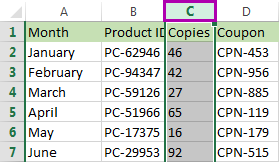
İpucu. İstənilən xananı seçib Ctrl + Boşluq qısa yolunu basmaqla da bütün sütunu seçə bilərsiniz.
2. İndi sadəcə Ctrl + Shift + + düyməsini basın (əlavə əsas klaviaturada).
İpucu. Qısayollarla məşğul deyilsinizsə, seçilmiş sütunun üzərinə sağ klikləyib menyu siyahısından Daxil et seçimini edə bilərsiniz.
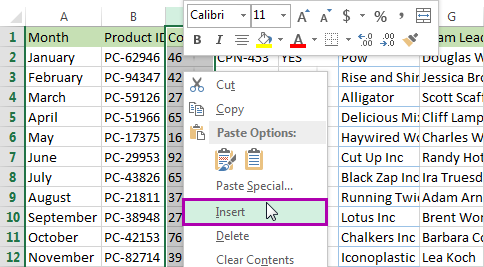
Bu, həqiqətən vaxt aparır.Excel-də yeni bir sıra daxil etmək üçün sadəcə iki sadə addım. Siyahınıza birdən çox boş sütun əlavə etmək üçün oxuyun.
İpucu. Daha faydalı klaviatura qısayollarını 30 ən faydalı Excel klaviatura qısayolunda tapa bilərsiniz.
Excel-də çoxlu yeni sütunlar daxil edin
İş vərəqinizə birdən çox yeni sütun əlavə etməli ola bilərsiniz. Bu o demək deyil ki, siz sütunları tək-tək seçməli və hər dəfə Excel-də sütun daxil et qısayolunu sıxmalısınız. Xoşbəxtlikdən bir anda bir neçə boş sütunu yapışdırmaq mümkündür.
1. Sütun düymələrini seçməklə əldə etmək istədiyiniz yeni sütunların sayı qədər sütunu vurğulayın. Yeni sütunlar dərhal solda görünəcək.
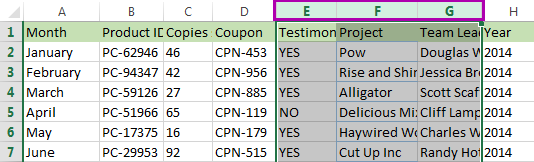
İpucu. Bir cərgədə bir neçə bitişik xana seçib Ctrl + Boşluq düymələrini sıxsanız, eyni şeyi edə bilərsiniz.
2. Daxil edilmiş bir neçə yeni sütunu görmək üçün Ctrl + Shift+ + (əlavə olaraq əsas klaviaturada) basın.
İpucu. Son hərəkəti təkrarlamaq üçün F4 düyməsini və ya yeni sütunlar daxil etmək üçün Ctrl + Y düyməsini basın.
Siz Excel-də cədvəlinizə asanlıqla bir neçə yeni sütun əlavə edə bilərsiniz. Çoxlu bitişik olmayan sütunlar əlavə etmək lazımdırsa, aşağıdakı addımlara baxın.
Birdən çox bitişik olmayan sütunları əlavə edin
Excel çoxlu bitişik olmayan sütunları seçməyə imkan verir və sütun daxil etmək üçün qısayoldan istifadə edin. onların solunda yeni sütunlar görünsün.
1. hərf düymələrinə klikləməklə bir neçə bitişik olmayan sütunları seçin və Ctrl düyməsini basıb saxlamaq. Yeni daxil edilmiş sütunlar sola görünəcək.
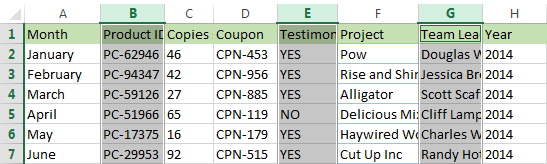
2. Bir neçə yeni sütunun daxil edildiyini görmək üçün Ctrl + Shift+ + (əlavə əsas klaviaturada) basın kütləvi şəkildə.
Excel Cədvəli kimi formatlanmış siyahıya sütun əlavə edin
Əgər elektron cədvəliniz Excel Cədvəli kimi formatlanıbsa, siz Daxil et seçimini edə bilərsiniz. Cədvəl Sütunları Sağdadır əgər sonuncu sütundursa. Siz həmçinin cədvəlinizdə istənilən sütun üçün Cədvəl Sütunlarını Sola Daxil Et seçimini də seçə bilərsiniz.
1. Sütun daxil etmək üçün lazım olanı seçməlisiniz. birini və üzərinə sağ vurun.
2. Sonra Daxil et -> Son sütun üçün Cədvəl Sütunları Sağda və ya Solda Cədvəl Sütunları .
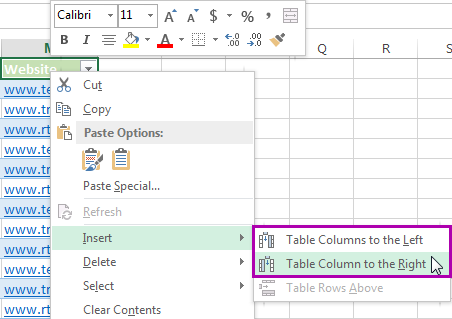
Yeni sütun standart olaraq Sütun1 adlanacaq.
Hər digər sütunu daxil etmək üçün xüsusi VBA makrosu
Bir çox Excel istifadəçisi tez-tez cədvəl tapşırıqlarını avtomatlaşdıraraq mümkün qədər çox vaxta qənaət etməyə çalışır. Ona görə də bu postu makrosuz tərk edə bilməzdim. Sütunları bir-birindən ayırmaq lazımdırsa, bu sadə kod parçasını götürün.
Sub InsertEveryOtherColumn() Dim colNo, colStart, colFinish, colStep As Long Dim rng2Insert As Range colStep = 2 colStart = Application.Selection.Cells(1, ).Column + 1 colFinish = (ActiveSheet.UsedRange.SpecialCells( _ xlCellTypeLastCell).Column * 2) - colStart Application.ScreenUpdating = False Application.Calculation =xlCalculationManual For colNo = colStart to ColStep Addım colStep ActiveSheet.Cells(1, colNo).EntireColumn.Insert Next Application.ScreenUpdating = True Application.Calculation = xlCalculationAutomatic End SubÜmid edirəm ki, bu məsləhətlər yayılmasında sizə kömək edəcək. Əgər siz Excel ilə tez-tez sətirlər və sütunlar səviyyəsində işləyirsinizsə, bəzi tapşırıqları sizin üçün sadələşdirə biləcək aşağıda verilmiş əlaqəli yazılara nəzər salın. Mən həmişə şərhlərinizi və suallarınızı alqışlayıram. Xoşbəxt olun və Excel-də üstün olun!

